Como remover Search by Live PDF Converter do seu navegador?
Sequestrador de NavegadorTambém conhecido como: Redirecionamento feed.livepdfconverter.com
Faça uma verificação gratuita e verifique se o seu computador está infectado.
REMOVER AGORAPara usar a versão completa do produto, precisa de comprar uma licença para Combo Cleaner. 7 dias limitados para teste grátis disponível. O Combo Cleaner pertence e é operado por RCS LT, a empresa-mãe de PCRisk.
Instruções de remoção do sequestrador de navegador Search by Live PDF Converter
O que é Search by Live PDF Converter?
Search by Live PDF Converter é um sequestrador de navegador. Opera modificando os navegadores para promover o seu mecanismo de pesquisa falso - feed.livepdfconverter.com. Além disso, possui habilidades de rastreio de dados, usadas para espionar os hábitos de navegação dos utilizadores. Devido aos seus métodos de proliferação duvidosos, o Search by Live PDF Converter também é considerado uma API (aplicação potencialmente indesejada).
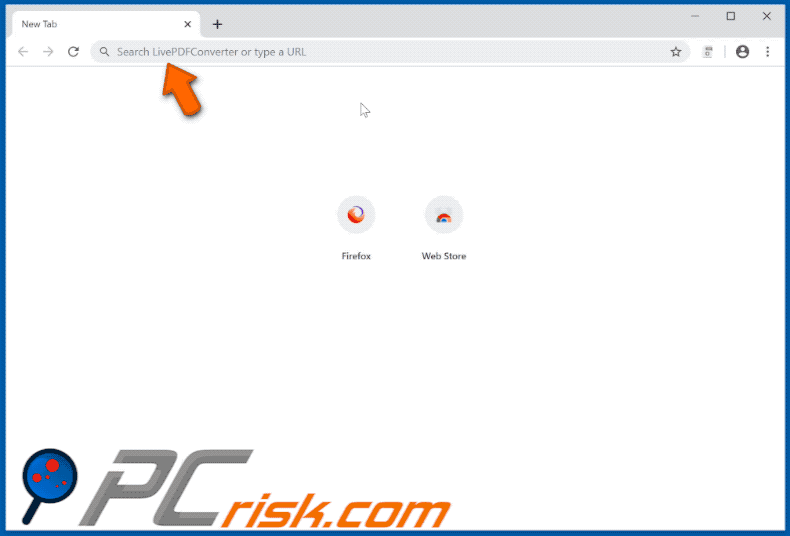
Os alvos mais comuns dos sequestradores de navegador incluem Google Chrome, Internet Explorer, Mozilla Firefox e outros navegadores populares com grandes bases de utilizadores. Após uma infiltração bem-sucedida, esses aplicações não autorizadas reatribuem a página inicial dos navegadores, o mecanismo de pesquisa padrão e os novos URLs do separador/janela - para os endereços dos seus mecanismos de pesquisa falsos. A pesquisa por Live PDF Converter promove feed.livepdfconverter.com dessa forma. Essas alterações afetam os navegadores da seguinte forma: toda novo separador/janela é aberta e toda consulta de pesquisa é digitada na barra de URL - redirecione para feed.livepdfconverter.com. Poucos pesquisadores ilegítimos da web são capazes de fornecer resultados de pesquisa e redirecionar para genuínos (por exemplo, Google, Yahoo, Bing etc.); feed.livepdfconverter.com não é uma exceção - redireciona para search.yahoo.com. Embora essas modificações possam parecer pequenas e relativamente fáceis de desfazer - esse não é o caso. O acesso às configurações do navegador pode ser restrito ou negado e todas as alterações permitidas são feitas - redefinidas automaticamente. Portanto, a remoção do sequestrador é necessária para recuperar o navegador afetado. Como mencionado, o Search by Live PDF Converter possui recursos de rastreio de dados. Monitoriza a atividade de navegação (URLs visitados, páginas visualizadas, consultas de pesquisa digitadas etc.), além de recolher informações pessoais dos utilizadores (endereços IP, geolocalizações e detalhes da vida real). Esses dados particulares podem ser partilhados com terceiros (potencialmente, criminosos cibernéticos), com a intenção de usá-los para obter ganhos financeiros. O conteúdo capaz de rastrear dados instalado nos dispositivos pode conduzir a graves problemas de privacidade, perdas financeiras e até roubo de identidade. Para garantir a integridade do navegador e do sistema, bem como a segurança do utilizador - todas as aplicações e extensões/plug-ins duvidosos devem ser removidos imediatamente após a detecção.
| Nome | Search by Live PDF Converter |
| Tipo de Ameaça | Sequestrador de navegador, Redirecionar, Sequestrador de pesquisa, Barra de ferramentas, Novo separador indesejado |
| Extensão(s) do navegador | Search by Live PDF Converter, LivePDFConverter |
| Funcionalidade Suposta | Supostamente pode converter documentos PDF para outros formatos. |
| URL promovido | feed.livepdfconverter.com |
| A Servir o Endereço IP (feed.livepdfconverter.com) | 13.84.45.249 |
| Configurações do navegador afetado | Página inicial, novo separador URL, mecanismo de pesquisa padrão |
| Sintomas | Configurações manipuladas do navegador da Internet (página inicial, mecanismo de pesquisa padrão da Internet, novas configurações da guia). Os utilizadores são obrigados a visitar o site do sequestrador e pesquisar na Internet usando seus mecanismos de pesquisa. |
| Métodos de Distribuição | Anúncios pop-up fraudulentos, instaladores de software gratuitos (pacotes), instaladores falsos do Flash Player. |
| Danos | Rastreio do navegador da Internet (possíveis problemas de privacidade), exibir anúncios indesejados, redirecionar para sites duvidosos. |
| Remoção |
Para eliminar possíveis infecções por malware, verifique o seu computador com software antivírus legítimo. Os nossos investigadores de segurança recomendam a utilização do Combo Cleaner. Descarregar Combo CleanerO verificador gratuito verifica se o seu computador está infectado. Para usar a versão completa do produto, precisa de comprar uma licença para Combo Cleaner. 7 dias limitados para teste grátis disponível. O Combo Cleaner pertence e é operado por RCS LT, a empresa-mãe de PCRisk. |
Daily Online Manuals, Converter King, Forms Guru são exemplos de outros sequestradores de navegador. Embora ofereçam funções diferentes e pareçam legítimos - operam da mesma forma. De fato, a maioria das APIs é recomendada como software "útil" e "vantajoso". No entanto, os seus recursos anunciados raramente funcionam e, mesmo que funcionem - não são os prometidos. O único objetivo de todo o conteúdo indesejado é gerar lucro para seus designers; para os utilizadores é inútil e uma ameaça em potencial. As APIs são projetadas para sequestrar navegadores, executar campanhas de publicidade intrusivas, causar redirecionamentos para sites não confiáveis/maliciosos e recolher dados vulneráveis.
Como é que Search by Live PDF Converter foi instalado no meu computador?
A forma mais comum pela qual as APIs se infiltram nos sistemas é através de configurações de descarregamento/instalação de outros produtos. Esse método de marketing enganoso de compactação de programas regulares com software indesejado ou mal-intencionado é denominado de "agregação". Ao fazer o descarregamento/instalar, ignorar termos, saltar passos, usar opções predefinidas - aumenta o risco de permitir involuntariamente aplicações agregadas nos dispositivos. Algumas APIs (por exemplo, Pesquisa por Live PDF Converter) têm páginas da web de descarregamento "oficiais". Anúncios intrusivos também distribuem essas aplicações, clicando nesses pode acioná-los para descarregar/instalar furtivamente conteúdo indesejado.
Como evitar a instalação de aplicações potencialmente indesejadas?
É importante pesquisar produtos (aplicações, ferramentas, recursos etc.) antes de fazer o descarregamento/instalá-los. Somente canais de descarregamento oficiais e verificados devem ser usados. É desaconselhável o uso de sites gratuitos de hospedagem de ficheiros, redes de partilha P2P (BitTorrent, Gnutella, eMule) e outros descarregadores de terceiros - pois são considerados não confiáveis. Ao fazer o descarregamento/instalar, é recomendável ler os termos, estudar todas as opções possíveis, usar as configurações "Personalizadas/Avançadas" e optar por não receber conteúdo adicional. Os anúncios intrusivos parecem comuns e inofensivos, mas geram redirecionamentos para páginas não confiáveis e questionáveis (por exemplo, pornografia, namoro adulto, jogos etc.). Se tais anúncios/redirecionamentos forem encontrados, os utilizadores devem verificar o sistema e remover todas as aplicações suspeitas e/ou extensões/plug-ins do navegador sem demora. Se o seu computador já estiver infectado com o Search by Live PDF Converter, recomendamos executar uma verificação com o Combo Cleaner Antivirus para Windows para eliminar automaticamente esse sequestrador de navegador.
Pesquise pelo sequestrador de navegador do Live PDF Converter solicitando várias permissões:
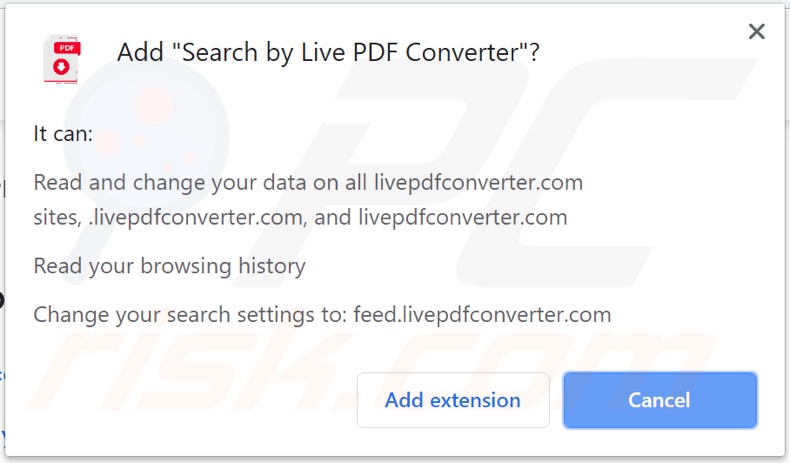
Site que promove o sequestrador de navegador Live Search Converter;
NOTA IMPORTANTE! Este site enganoso pede para ativar as notificações do navegador da web.
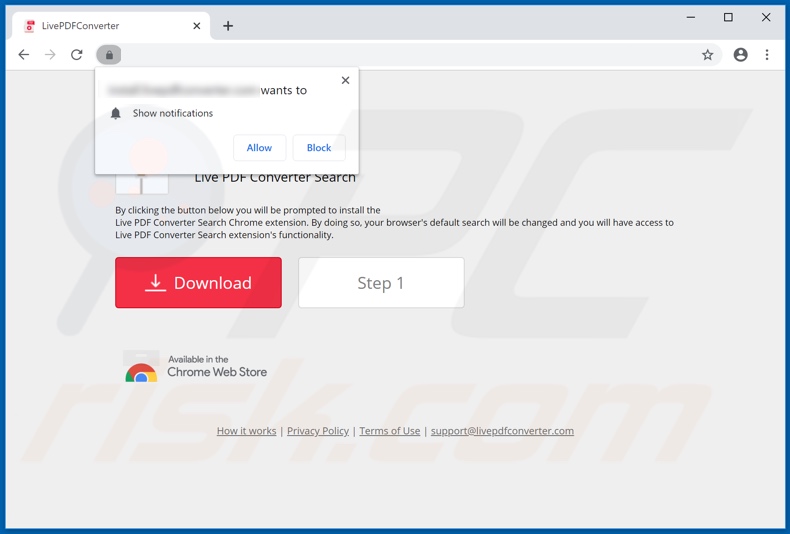
Portanto, antes de iniciar, execute estes passos:
Google Chrome (PC):
- Clique no botão do Menu (três pontos) no canto superior direito do ecrã
- Selecione "Configurações", vá até à parte inferior e clique em "Avançadas"
- Desça até à seção "Privacidade e Segurança", selecione "Configurações de Conteúdo" e, em seguida, "Notificações"
- Clique em três pontos no lado direito de cada URL suspeito e clique em "Bloquear" ou "Remover" (se clicar em "Remover" e visitar o website fraudulentos, novamente vai pedir para ativar as notificações de novo)

Google Chrome (Android):
- Clique no botão do Menu (três pontos) no canto superior direito do ecrã e clique em "Configurações"
- Desça, clique em "Configurações do Site" e, em seguida, "Notificações"
- Na janela aberta, localize todos os URLs suspeitos e clique sobre neles um por um
- Selecione "Notificações" na seção "Permissões" e defina o botão de estado para "OFF"

Mozilla Firefox:
- Clique no botão do Menu (três pontos) no canto superior direito do ecrã
- Selecione "Opções" e clique em "Privacidade & Segurança" na barra de ferramentas do lado esquerdo do ecrã
- Desça até à seção "Permissões" e clique no botão "Configurações" ao lado "Notificações"
- Na janela aberta, localize todos os URLs suspeitos, clique no menu suspenso e selecione "Bloquear"

Internet Explorer:
- Clique no botão da ferramenta no canto superior direito da janela do IE
- Selecione "Opções da Internet"
- Selecione o separador "Privacidade" e clique em "Configurações" sob a seção "Bloqueador de pop-up"
- Selecione os URLs sob suspeita e remova-os um por um, clicando no botão "Remover"

Microsoft Edge:
- Clique no botão do Menu (três pontos) no canto superior direito da janela Edge
- Desça, encontre e clique em "Configurações"
- Desça novamente e clique em "Visualizar configurações avançadas"
- Clique em "Gerir" em "Permissões do site"
- Clique no interruptor em cada website suspeito

Safari (Mac):
- Clique no botão "Safari" no canto superior esquerdo do ecrã e selecione "Preferências ..."
- Selecione o separador "Websites" e em seguida selecione a seção "Notificações" no painel esquerdo
- Procure os URLs suspeitos e aplique a opção "Negar" para cada um

Remoção automática instantânea do malware:
A remoção manual de ameaças pode ser um processo moroso e complicado que requer conhecimentos informáticos avançados. O Combo Cleaner é uma ferramenta profissional de remoção automática do malware que é recomendada para se livrar do malware. Descarregue-a clicando no botão abaixo:
DESCARREGAR Combo CleanerAo descarregar qualquer software listado no nosso website, concorda com a nossa Política de Privacidade e Termos de Uso. Para usar a versão completa do produto, precisa de comprar uma licença para Combo Cleaner. 7 dias limitados para teste grátis disponível. O Combo Cleaner pertence e é operado por RCS LT, a empresa-mãe de PCRisk.
Menu rápido:
- O que é Search by Live PDF Converter?
- PASSO 1. Desinstale a aplicação Search by Live PDF Converter usando o Painel de Controlo.
- PASSO 2. Remova o redirecionamento feed.livepdfconverter.com do Internet Explorer.
- PASSO 3. Remova o sequestrador de navegador Search by Live PDF Converter do Google Chrome.
- PASSO 4. Remova a página inicial feed.livepdfconverter.com e o mecanismo de pesquisa padrão do Mozilla Firefox.
- PASSO 5. Remova o redirecionamento feed.livepdfconverter.com do Safari.
- PASSO 6. Remova os plug-ins não autorizados do Microsoft Edge.
Remoção do sequestrador de navegador Search by Live PDF Converter:
Utilizadores Windows 10:

Clique com o botão direito do rato no canto inferior esquerdo do ecrã, seleccione Painel de Controlo no Menu de Acesso Rápido. Na janela aberta, escolha Desinstalar um Programa.
Utilizadores Windows 7:

Clique Início ("Logo Windows" no canto inferior esquerdo do seu ambiente de trabalho), escolha o Painel de Controlo. Localize Programas e clique em Desinstalar um programa.
Utilizadores macOS (OSX):

Clique Finder, na janela aberta selecione Aplicações. Arraste a app da pasta das Aplicações para a Reciclagem (localizado em Dock), e depois clique com o botão direito no botão da Reciclagem e selecione Esvaziar Reciclagem.
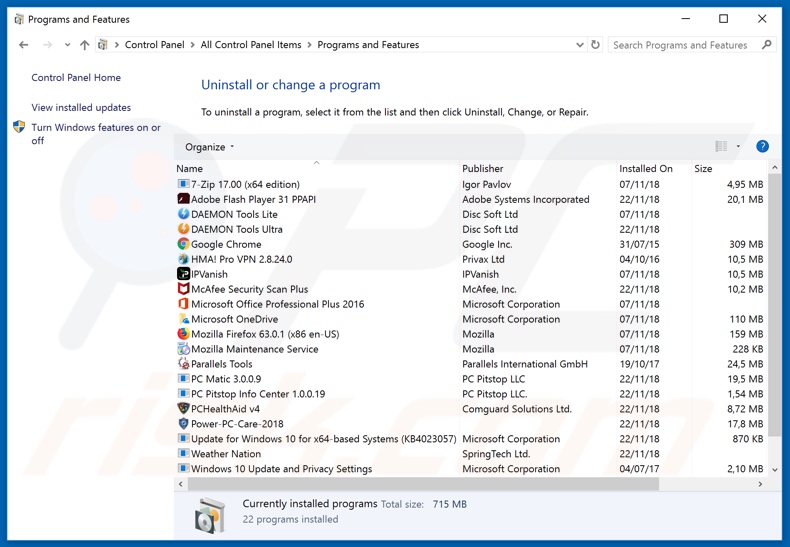
Na janela de desinstalação de programas: procure aplicações suspeitos recentemente instaladas (por exemplo, "Pesquisar pelo Live PDF Converter"), selecione essas entradas e clique em "Desinstalar" ou "Remover".
Após desinstalar as aplicações potencialmente indesejadas (que causam o redirecionamento do navegador para o site feed.livepdfconverter.com), verifique o seu computador quanto a componentes indesejados restantes. Para verificar o seu computador, use o software de remoção de malware recomendado.
DESCARREGAR removedor de infeções por malware
Combo Cleaner faz uma verificação se o seu computador estiver infetado. Para usar a versão completa do produto, precisa de comprar uma licença para Combo Cleaner. 7 dias limitados para teste grátis disponível. O Combo Cleaner pertence e é operado por RCS LT, a empresa-mãe de PCRisk.
Remoção do sequestrador de navegador Search by Live PDF Converter dos navegadores da Internet:
O vídeo demonstra como remover os redirecionamentos do navegador:
 Remova os complementos maliciosos do Internet Explorer:
Remova os complementos maliciosos do Internet Explorer:
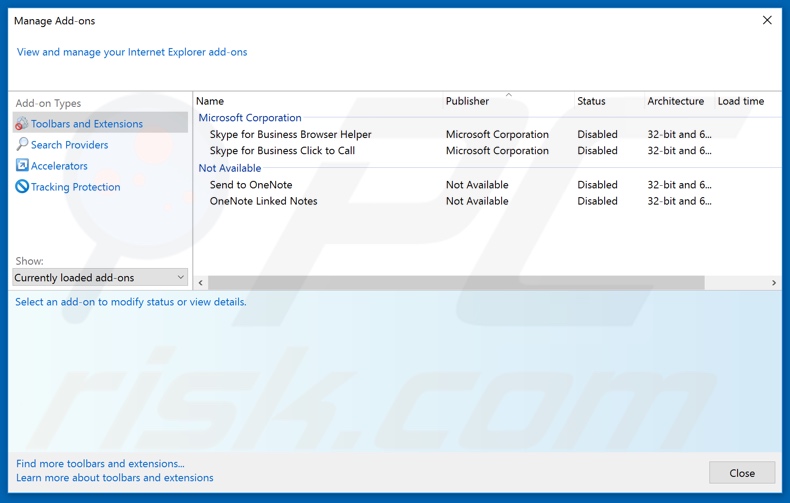
Clique no ícone "engrenagem" ícone de opções do Internet Explorer ![]() (no canto superior direito do Internet Explorer), selecione "Gerir complementos". Procure por extensões suspeitas instaladas recentemente, selecione essas entradas e clique em "Remover".
(no canto superior direito do Internet Explorer), selecione "Gerir complementos". Procure por extensões suspeitas instaladas recentemente, selecione essas entradas e clique em "Remover".
Modifique a sua página inicial:
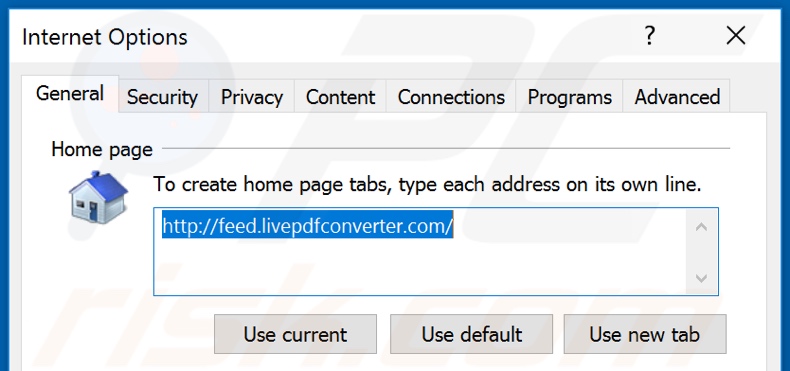
Clique no ícone "engrenagem" ícone de opções do Internet Explorer ![]() (no canto superior direito do Internet Explorer), selecione "Opções da Internet", na janela aberta remova hxxp: //feed.livepdfconverter.com e insira seu domínio preferido, que abrirá sempre que inicia o Internet Explorer. também pode inserir about: blank para abrir uma página em branco ao iniciar o Internet Explorer.
(no canto superior direito do Internet Explorer), selecione "Opções da Internet", na janela aberta remova hxxp: //feed.livepdfconverter.com e insira seu domínio preferido, que abrirá sempre que inicia o Internet Explorer. também pode inserir about: blank para abrir uma página em branco ao iniciar o Internet Explorer.
Altere o seu mecanismo de pesquisa padrão:
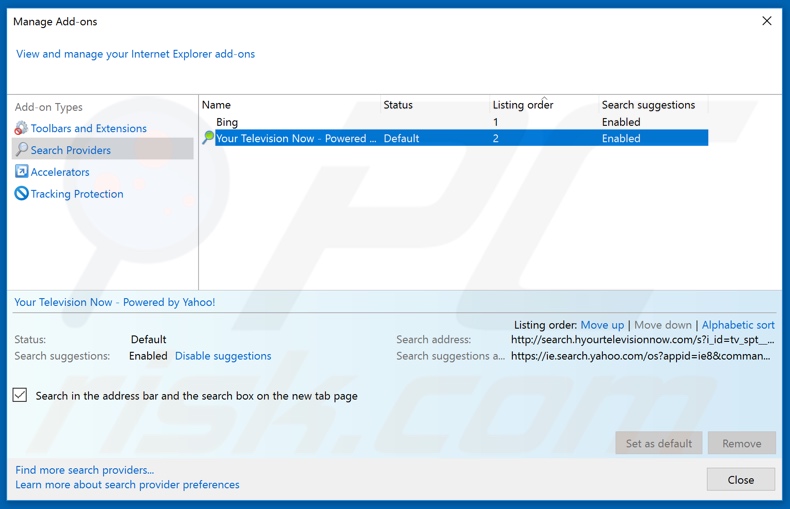
Clique no ícone "engrenagem" ícone de opções do Internet Explorer ![]() (no canto superior direito do Internet Explorer), selecione "Gerir complementos". Na janela aberta, selecione "Fornecedores de Pesquisa", defina "Google", "Bing" ou qualquer outro mecanismo de pesquisa preferido como padrão e remova "Search by Live PDF Converter".
(no canto superior direito do Internet Explorer), selecione "Gerir complementos". Na janela aberta, selecione "Fornecedores de Pesquisa", defina "Google", "Bing" ou qualquer outro mecanismo de pesquisa preferido como padrão e remova "Search by Live PDF Converter".
Método opcional:
Se continuar a ter problemas com a remoção do redirecionamento feed.livepdfconverter.com, pode repor as suas definições padrão do Internet Explorer.
Utilizadores Windows XP: Clique em Iniciar, clique em Executar, na janela aberta, digite inetcpl.cpl. Na janela aberta clique no separador Avançado, e depois clique em Repor.

Utilizadores Windows Vista e Windows 7: Clique no logo do Windows, na caixa de pesquisa iniciar, escreva inetcpl. cpl e clique em entrar. Na janela aberta clique no separador Avançado e depois clique em Repor.

Utilizadores Windows 8: Abra o Internet Explorer e clique no ícone da ferramenta. Selecione Opções da Internet.

Na janela aberta, selecione o separador Avançado.

Clique no botão Repor.

Confirme que pretende redefinir as configurações do Internet Explorer para padrão clicando no botão Repor.

 Remova as extensões maliciosas do Google Chrome:
Remova as extensões maliciosas do Google Chrome:
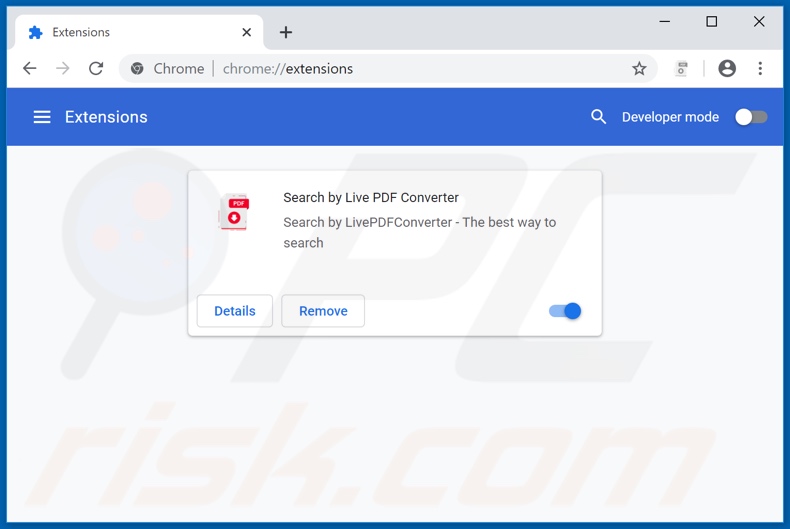
Clique no ícone do menu do Chrome Ícone do menu do Google Chrome ![]() (no canto superior direito do Google Chrome), selecione "Mais ferramentas" e clique em "Extensões". Localize "Search by Live PDF Converter" e outros add-ons suspeitos de navegador recentemente instalados e remova-os.
(no canto superior direito do Google Chrome), selecione "Mais ferramentas" e clique em "Extensões". Localize "Search by Live PDF Converter" e outros add-ons suspeitos de navegador recentemente instalados e remova-os.
Modifique a sua página inicial:
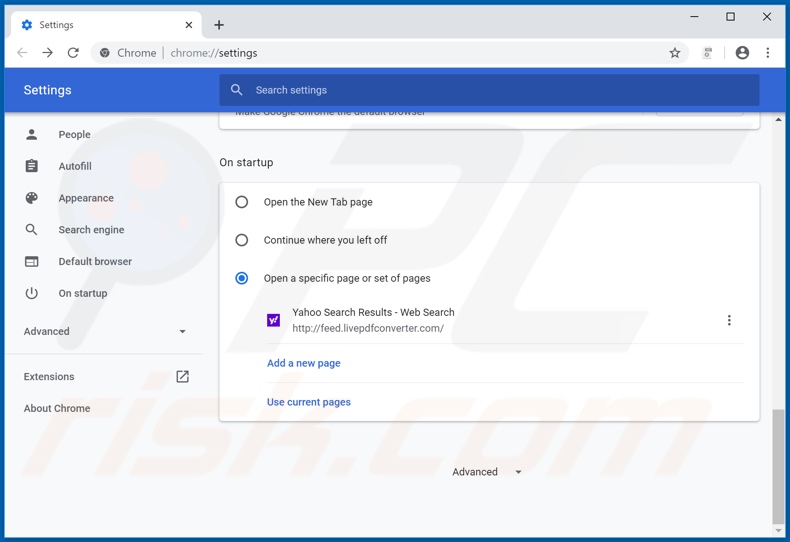
Clique no ícone do menu do Chrome Ícone do menu do Google Chrome ![]() (no canto superior direito do Google Chrome), selecione "Configurações". Na seção "Na inicialização", desative "Search by Live PDF Converter" (ou simplesmente "LivePDFConverter"), procure um URL de sequestrador de navegador (hxxp://www.feed.livepdfconverter.com) abaixo de opção de conjunto de páginas. Se houver, clique no ícone dos três pontos verticais e selecione "Remover".
(no canto superior direito do Google Chrome), selecione "Configurações". Na seção "Na inicialização", desative "Search by Live PDF Converter" (ou simplesmente "LivePDFConverter"), procure um URL de sequestrador de navegador (hxxp://www.feed.livepdfconverter.com) abaixo de opção de conjunto de páginas. Se houver, clique no ícone dos três pontos verticais e selecione "Remover".
Altere o seu mecanismo de pesquisa padrão:
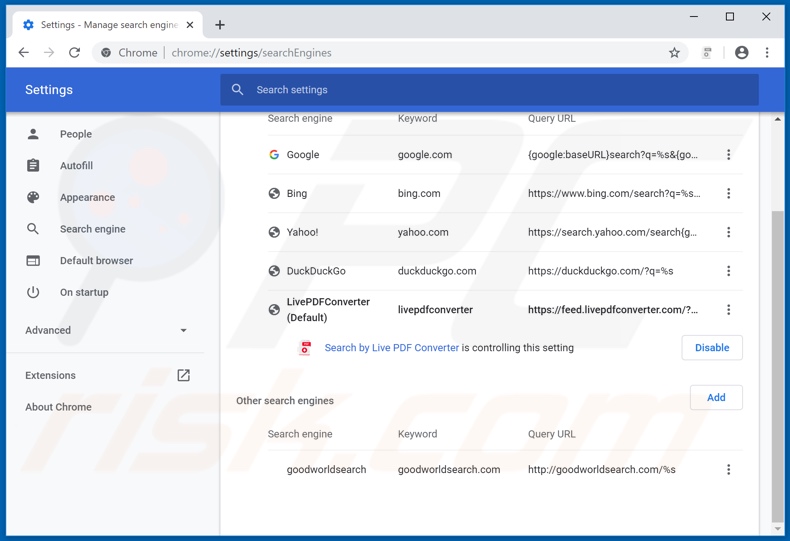
Para alterar o seu mecanismo de pesquisa padrão no Google Chrome: Clique no ícone do menu Chrome ![]() (no canto superior direito do Google Chrome), selecione "Configurações", na seção "Mecanismo de pesquisa", clique em "Gerir mecanismos de pesquisa .. . ", na lista aberta, procure" feed.livepdfconverter.com ", quando localizado, clique nos três pontos verticais próximos a este URL e selecione" Remover da lista ".
(no canto superior direito do Google Chrome), selecione "Configurações", na seção "Mecanismo de pesquisa", clique em "Gerir mecanismos de pesquisa .. . ", na lista aberta, procure" feed.livepdfconverter.com ", quando localizado, clique nos três pontos verticais próximos a este URL e selecione" Remover da lista ".
Método opcional:
Se continuar a ter problemas com a remoção do redirecionamento feed.livepdfconverter.com, reinicie as configurações do navegador do Google Chrome. Clique no Chrome menu icon ![]() (no canto superior direito do Google Chrome) e selecione Settings. Faça scroll para o fundo do ecrã. Clique em Advanced… link.
(no canto superior direito do Google Chrome) e selecione Settings. Faça scroll para o fundo do ecrã. Clique em Advanced… link.

Depois de descer para a parte de baixo do ecrã, clique no botão Reset (Restore settings to their original defaults).

Na janela aberta, confirme que deseja redefinir as configurações do Google Chrome para o padrão, clicando no botão Reset.

 Remova os plugins maliciosos do Mozilla Firefox:
Remova os plugins maliciosos do Mozilla Firefox:
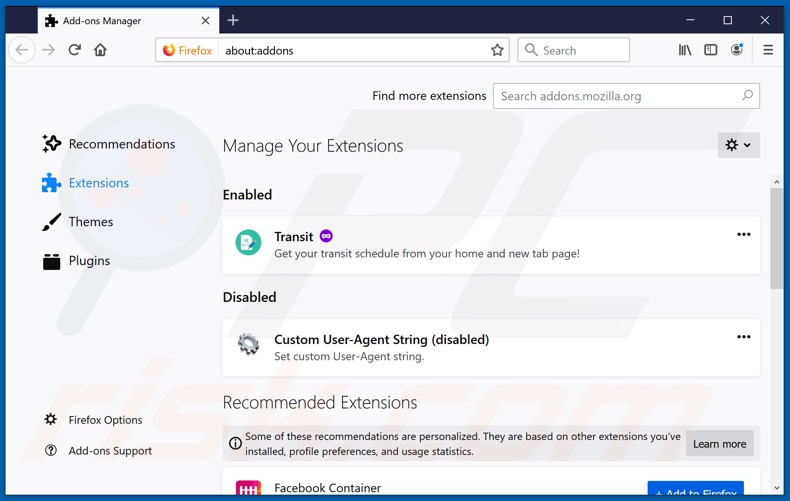
Clique no ícone do menu Firefox ![]() (no canto superior direito da janela principal), selecione "Complementos". Clique em "Extensões" e remova "Search by Live PDF Converter", além de todos os outros plug-ins de navegador instalados recentemente.
(no canto superior direito da janela principal), selecione "Complementos". Clique em "Extensões" e remova "Search by Live PDF Converter", além de todos os outros plug-ins de navegador instalados recentemente.
Modifique a sua página inicial:
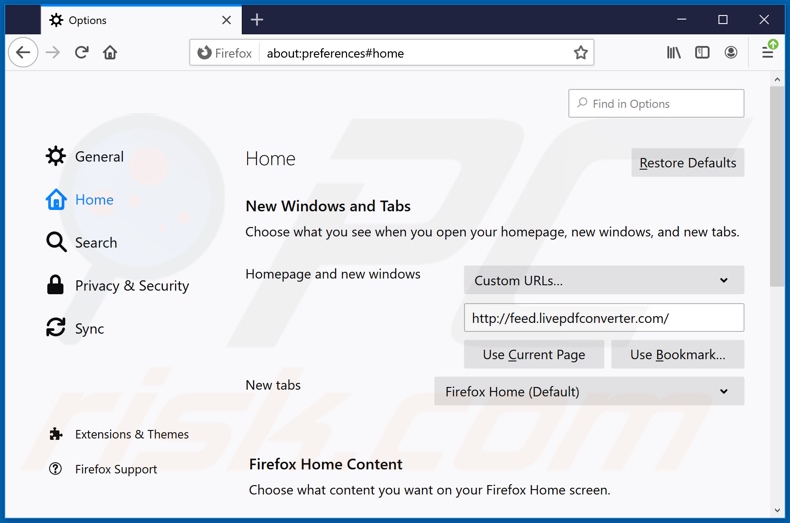
Para redefinir a sua página inicial, clique no ícone do menu Firefox ![]() (no canto superior direito da janela principal) e selecione "Opções". Na janela aberta, desative "Search by Live PDF Converter" e remova o hxxp://feed. livepdfconverter.com e insira o seu domínio preferido, que será aberto sempre que iniciar o Mozilla Firefox.
(no canto superior direito da janela principal) e selecione "Opções". Na janela aberta, desative "Search by Live PDF Converter" e remova o hxxp://feed. livepdfconverter.com e insira o seu domínio preferido, que será aberto sempre que iniciar o Mozilla Firefox.
Altere o seu mecanismo de pesquisa padrão:
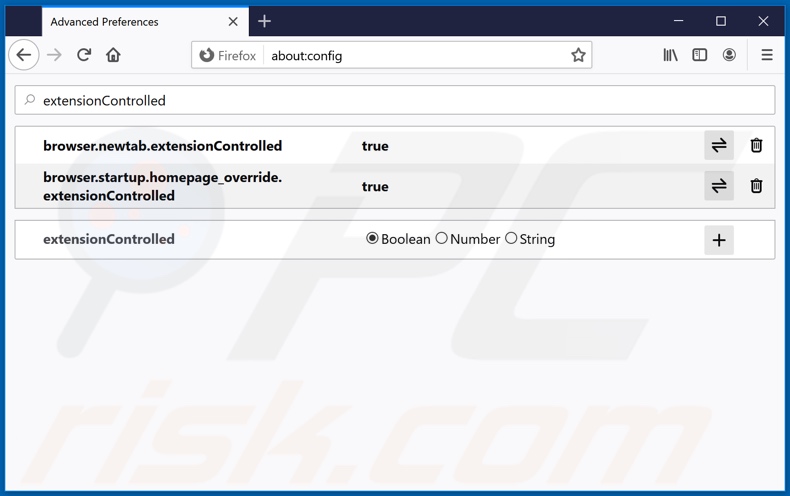
Na barra de endereço da URL, digite about: config e pressione Enter.
Clique em "Terei cuidado, prometo!".
No filtro de pesquisa na parte superior, digite: "extensionControlled"
Defina ambos os resultados como "falsos" ao fazer duplo clique em cada entrada ou ao clicar no botão ![]() .
.
Método opcional:
Os utilizadores de computador que estão a ter problemas com a remoção dos redirecionamento feed.livepdfconverter.com, podem repor as suas definições do Mozilla Firefox. Abra o Mozilla Firefox, no canto superior direito da janela principal clique no menu Firefox ![]() , na caixa do menu suspenso escolha Menu de Ajuda Aberto e selecione o menu de ajuda firefox
, na caixa do menu suspenso escolha Menu de Ajuda Aberto e selecione o menu de ajuda firefox ![]() .
.

Selecione Informação de Soluções de Problemas.

Na janela aberta, clique no botão Repor Firefox.

Nas janelas abertas confirme que quer restaurar as suas configurações do Mozilla Firefox para padrão, clicando no botão Repor.

 Remova extensões fraudulentas do Safari:
Remova extensões fraudulentas do Safari:

Certifique-se de que o seu navegador Safari está ativo, clique no menu Safari, e depois selecione Preferências….

Na janela de preferências selecione o separador Extensões. Procure todas as extensões recentemente instaladas e desinstale as suspeitas.

Na janela de preferências selecione o separador Geral e certifique-se que a sua página inicial está definida para o URL preferido, se for alterado por um sequestrador de navegador - altere-o.

Na janela de preferências selecione o separador Pesquisar e certifique-se que a sua página de pesquisa de Internet preferida está definida.
Método opcional:
Certifique-se de que o seu navegador Safari está ativo e clique no menu Safari. Do menu suspenso, selecione Limpar Histórico e Dados dos Sites.

Na janela aberta selecione histórico todo e clique no botão Limpar Histórico.

 Remova as extensões maliciosas do Microsoft Edge:
Remova as extensões maliciosas do Microsoft Edge:

Clique no ícone do menu Edge ![]() (chromium) (no canto superior direito do Microsoft Edge), selecione "Extensões". Localize quaisquer complementos suspeitos do navegador recentemente instalados e remova-os.
(chromium) (no canto superior direito do Microsoft Edge), selecione "Extensões". Localize quaisquer complementos suspeitos do navegador recentemente instalados e remova-os.
Altere a sua página inicial e as novas configurações do separador:

Clique no ícone do menu Edge ![]() (chromium) (no canto superior direito do Microsoft Edge), selecione "Configurações". Na seção "Inicialização", procure o nome do seqUestrador de navegador e clique em "Desativar".
(chromium) (no canto superior direito do Microsoft Edge), selecione "Configurações". Na seção "Inicialização", procure o nome do seqUestrador de navegador e clique em "Desativar".
Altere o seu mecanismo de pesquisa da Internet padrão:

Para alterar o seu mecanismo de pesquisa padrão no Microsoft Edge: Clique no ícone de menu Edge ![]() (chromium) (no canto superior direito do Microsoft Edge), selecione "Privacidade e serviços", role para a parte inferior da página e selecione "Endereço Barra". Na seção "Mecanismos de pesquisa usados na barra de endereço", procure o nome do mecanismo de pesquisa indesejado na Internet. Quando localizado, clique no botão "Desativar" ao lado. Como alternativa, pode clicar em "Gerir mecanismos de pesquisa", no menu aberto, procure por mecanismos de pesquisa indesejados na Internet. Clique no ícone do puzzle Microsoft Edge (Chromium)
(chromium) (no canto superior direito do Microsoft Edge), selecione "Privacidade e serviços", role para a parte inferior da página e selecione "Endereço Barra". Na seção "Mecanismos de pesquisa usados na barra de endereço", procure o nome do mecanismo de pesquisa indesejado na Internet. Quando localizado, clique no botão "Desativar" ao lado. Como alternativa, pode clicar em "Gerir mecanismos de pesquisa", no menu aberto, procure por mecanismos de pesquisa indesejados na Internet. Clique no ícone do puzzle Microsoft Edge (Chromium) ![]() junto e selecione "Desativar".
junto e selecione "Desativar".
Método opcional:
Se continuar a ter problemas com a remoção do redirecionamento feed.livepdfconverter.com, redefina as configurações do navegador Microsoft Edge. Clique no ícone do menu Edge ![]() (chromium) (no canto superior direito do Microsoft Edge) e selecione Configurações.
(chromium) (no canto superior direito do Microsoft Edge) e selecione Configurações.

No menu de configurações aberto, selecione Redefinir configurações.

Selecione Restaurar configurações para os seus valores padrão. Na janela aberta, confirme que deseja redefinir as configurações do Microsoft Edge para o padrão, clicando no botão Redefinir.

- Se isso não ajudou, siga estas instruções alternativas, explicando como redefinir o navegador Microsoft Edge.
Resumo:
 Um sequestrador de navegadir é um tipo de adware que altera as configurações do navegador de Internet do utilizador mudando o motor de busca e a página inicial padrão para sites indesejados.Mais comummente, este tipo de adware infiltra-se no sistema operacional do utilizador através de descarregamentos de software gratuito. Se o seu descarregamento for gerido por um cliente de descarregamento, certifique-se de excluir da instalação barras de ferramentas ou aplicações promovidas que procuram mudar o seu motor de busca e página inicial de Internet padrão.
Um sequestrador de navegadir é um tipo de adware que altera as configurações do navegador de Internet do utilizador mudando o motor de busca e a página inicial padrão para sites indesejados.Mais comummente, este tipo de adware infiltra-se no sistema operacional do utilizador através de descarregamentos de software gratuito. Se o seu descarregamento for gerido por um cliente de descarregamento, certifique-se de excluir da instalação barras de ferramentas ou aplicações promovidas que procuram mudar o seu motor de busca e página inicial de Internet padrão.
Ajuda na remoção:
Se estiver a experienciar problemas ao tentar remover redirecionamento feed.livepdfconverter.com a partir dos seus navegadores de Internet, por favor, peça ajuda no nosso fórum de remoção de malware.
Deixe um comentário:
Se tiver informações adicionais sobre redirecionamento feed.livepdfconverter.com ou a sua remoção por favor, partilhe o seu conhecimento na secção de comentários abaixo.
Fonte: https://www.pcrisk.com/removal-guides/16740-search-by-live-pdf-converter-browser-hijacker
Partilhar:

Tomas Meskauskas
Pesquisador especialista em segurança, analista profissional de malware
Sou um apaixonado por segurança e tecnologia de computadores. Tenho experiência de mais de 10 anos a trabalhar em diversas empresas relacionadas à resolução de problemas técnicas e segurança na Internet. Tenho trabalhado como autor e editor para PCrisk desde 2010. Siga-me no Twitter e no LinkedIn para manter-se informado sobre as mais recentes ameaças à segurança on-line.
O portal de segurança PCrisk é fornecido pela empresa RCS LT.
Pesquisadores de segurança uniram forças para ajudar a educar os utilizadores de computadores sobre as mais recentes ameaças à segurança online. Mais informações sobre a empresa RCS LT.
Os nossos guias de remoção de malware são gratuitos. Contudo, se quiser continuar a ajudar-nos, pode-nos enviar uma ajuda, sob a forma de doação.
DoarO portal de segurança PCrisk é fornecido pela empresa RCS LT.
Pesquisadores de segurança uniram forças para ajudar a educar os utilizadores de computadores sobre as mais recentes ameaças à segurança online. Mais informações sobre a empresa RCS LT.
Os nossos guias de remoção de malware são gratuitos. Contudo, se quiser continuar a ajudar-nos, pode-nos enviar uma ajuda, sob a forma de doação.
Doar
▼ Mostrar comentários